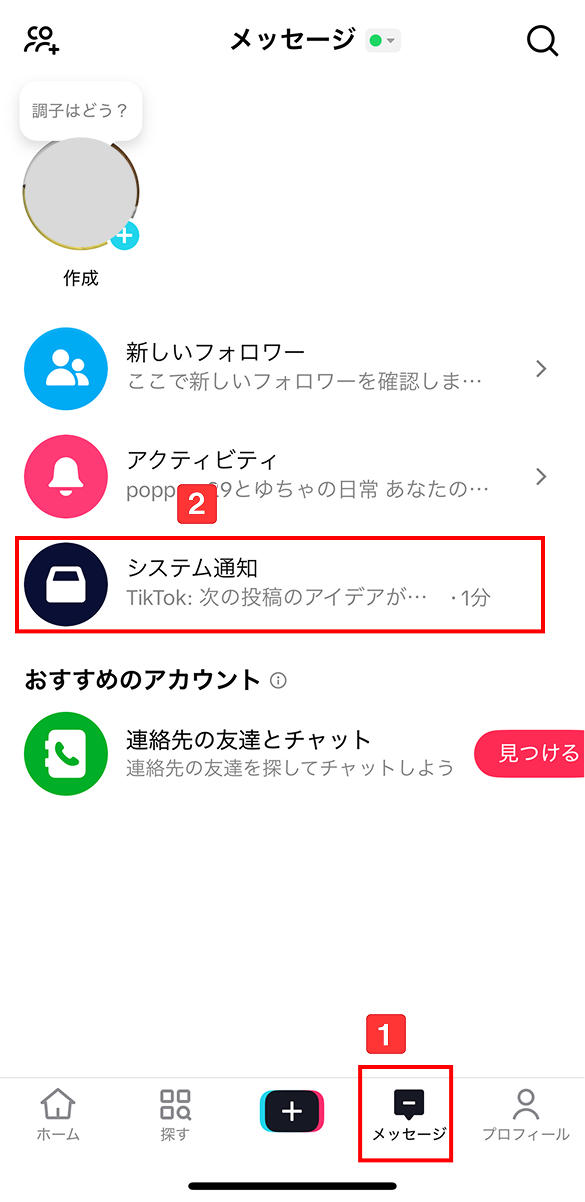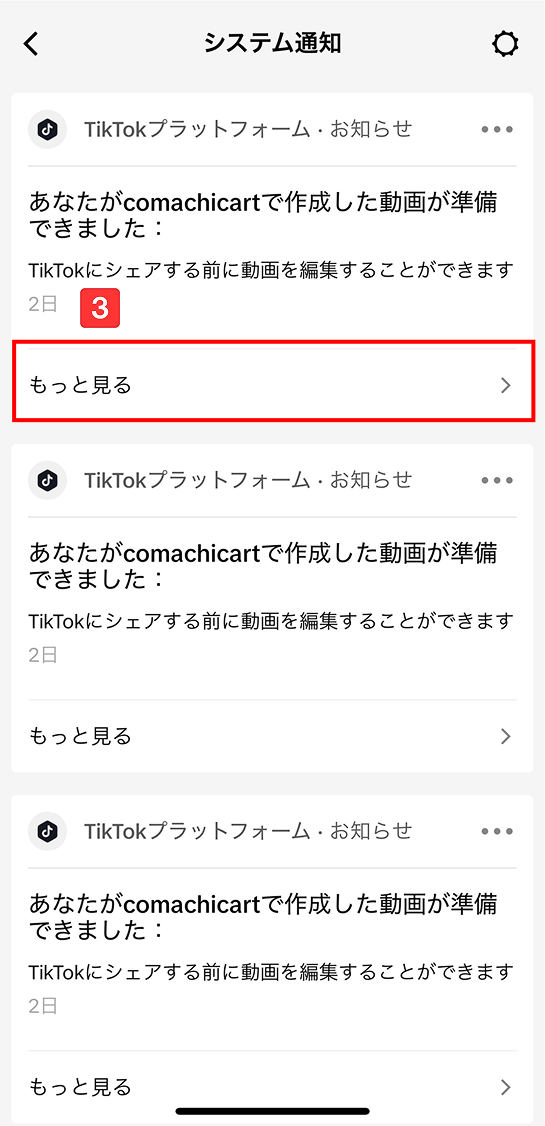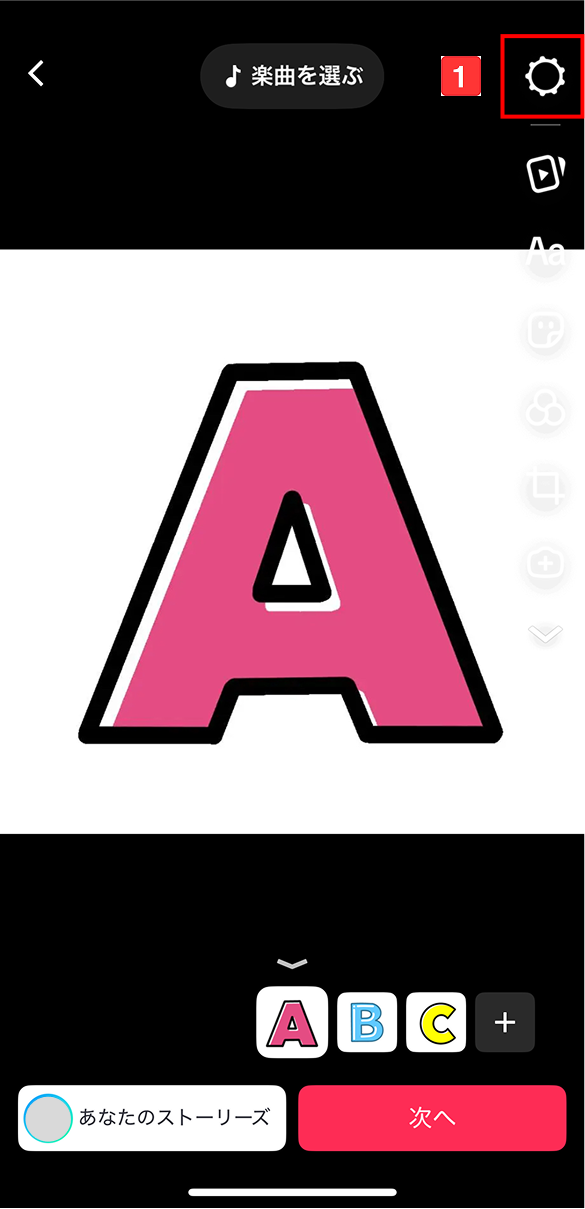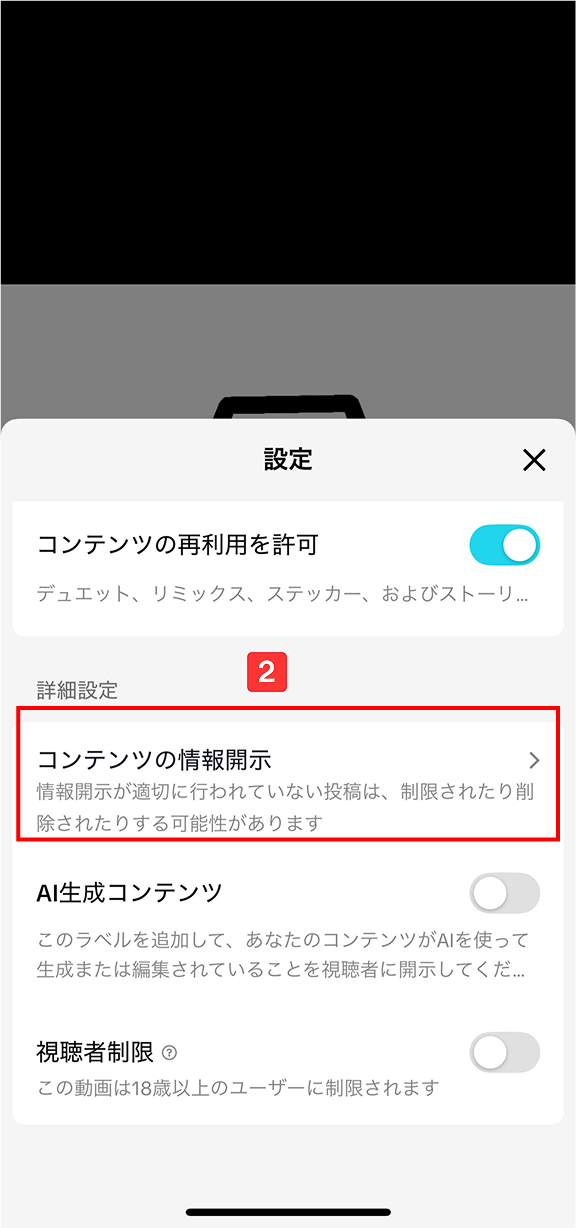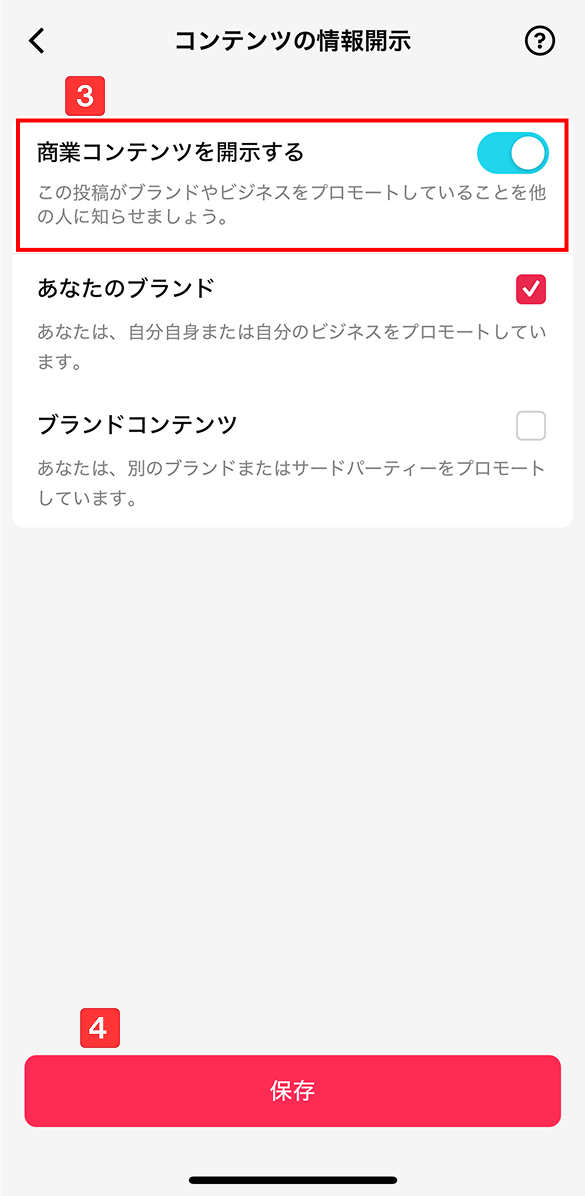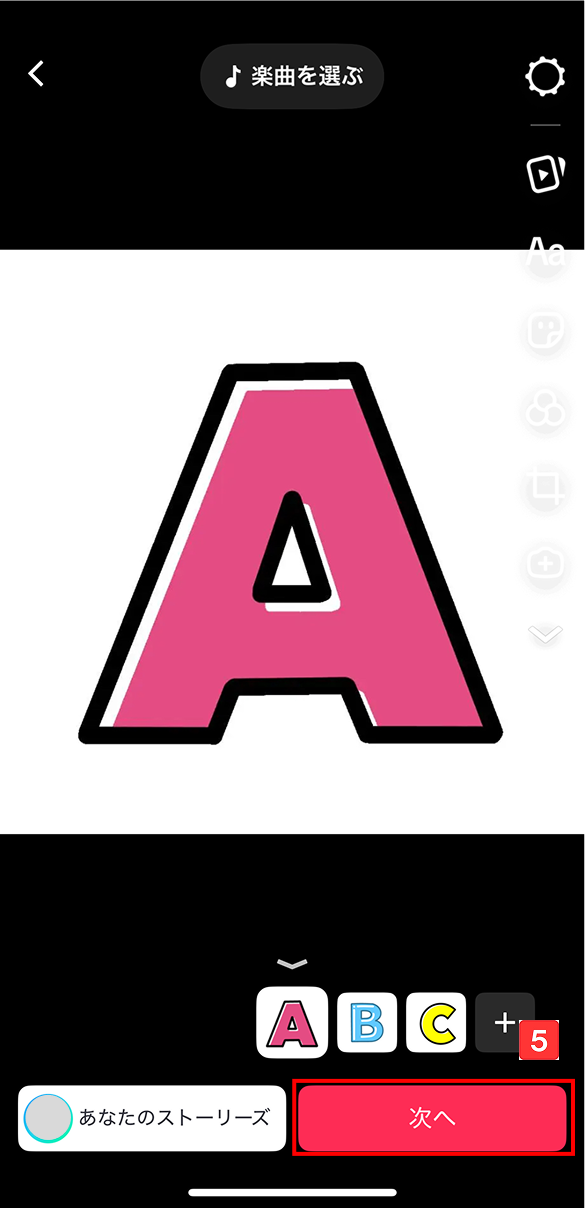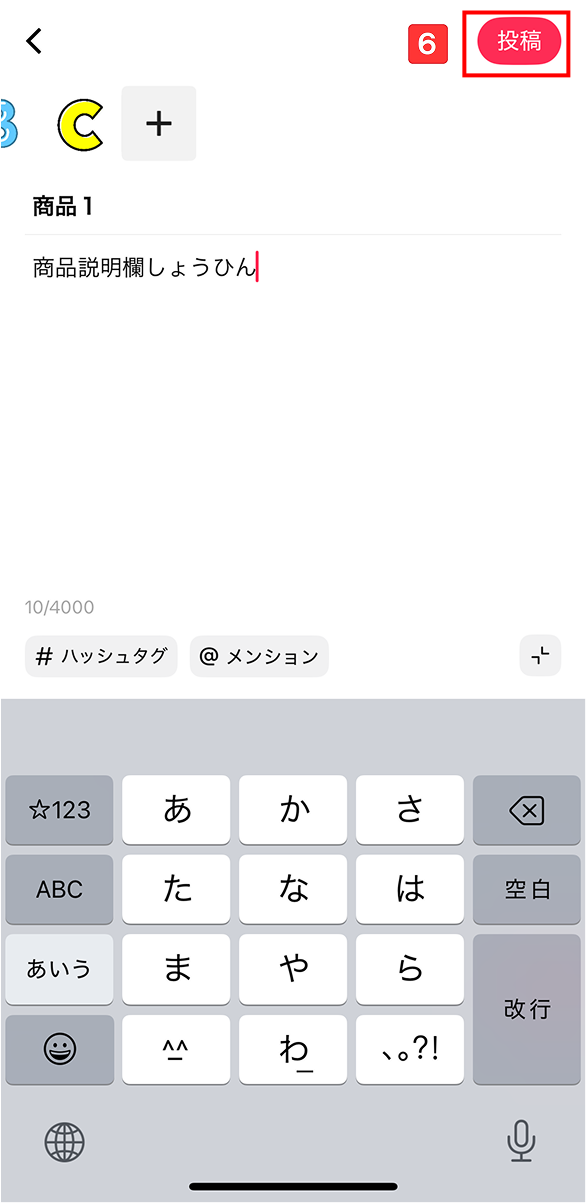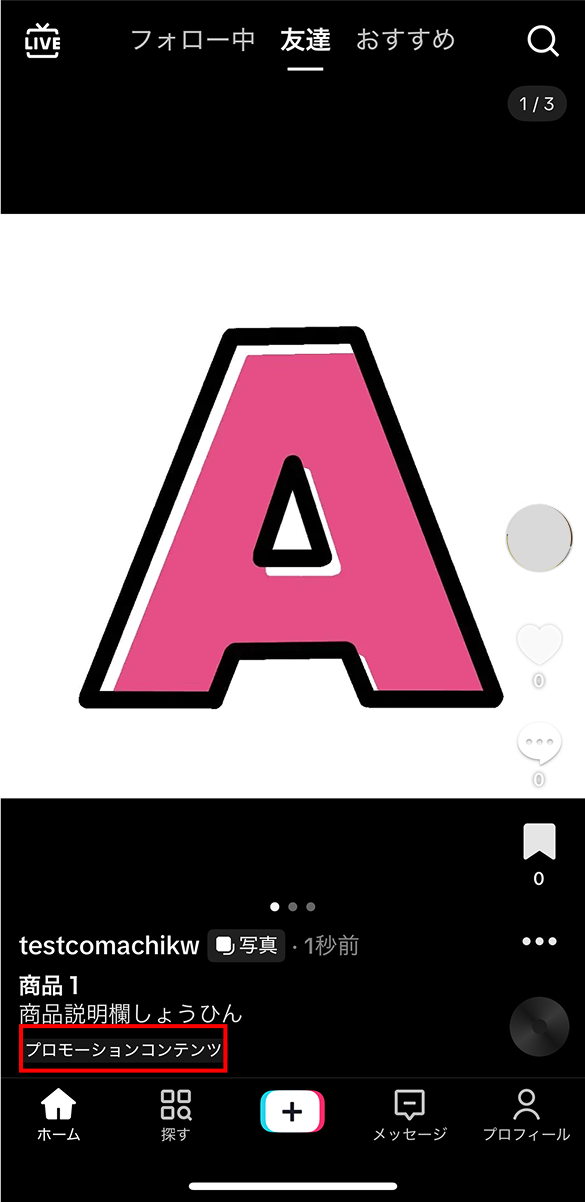TikTok商品投稿
「TikTok商品投稿」では、登録済みの商品情報からTikTokに下書きを投稿できます。
1. TikTok未連携の場合
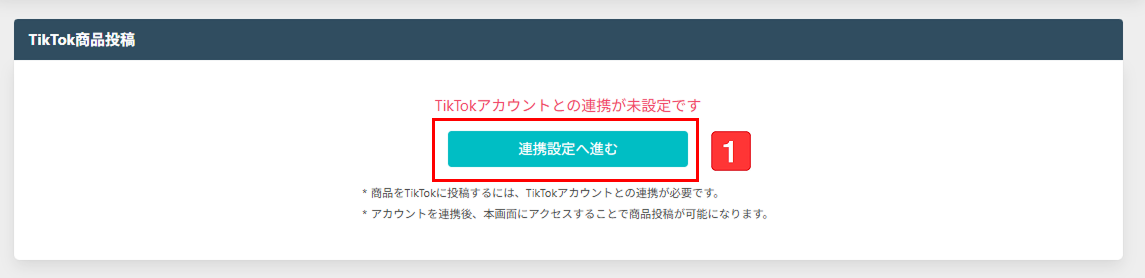
-
 TikTokアカウントと連携後、本機能をご利用いただけます。「連携設定へ進む」を押して、
アカウント連携を行ってください。
TikTokアカウントと連携後、本機能をご利用いただけます。「連携設定へ進む」を押して、
アカウント連携を行ってください。
2. TikTok投稿の下書きを作成する
-
 「商品を検索する」を押してください。
「商品を検索する」を押してください。
-
 投稿を作成したい商品を選択してください。
投稿を作成したい商品を選択してください。
-
 投稿に使用する画像を選択してください。1番目がサムネイル画像として使用されます。
投稿に使用する画像を選択してください。1番目がサムネイル画像として使用されます。
-
 投稿のタイトルを入力してください。
投稿のタイトルを入力してください。
-
 投稿文を入力してください。
投稿文を入力してください。
-
 チェックボックスの内容を確認後、チェックを入れてください。
チェックボックスの内容を確認後、チェックを入れてください。
-
 内容を確認後、「投稿」を押してください。
内容を確認後、「投稿」を押してください。
- 注意事項:
- 必ずTikTokの公式のルールを確認のうえ、コンテンツを投稿してください。
-
※ブランドコンテンツの代表的な禁止例(抜粋):
成人向け関連商品、特定の動物由来製品の売買、タバコ/ニコチン製品等。詳細は必ず公式の禁止事項一覧を参照してください。
※透かし・ロゴの扱い: -
 投稿完了メッセージが表示されます。
投稿完了メッセージが表示されます。
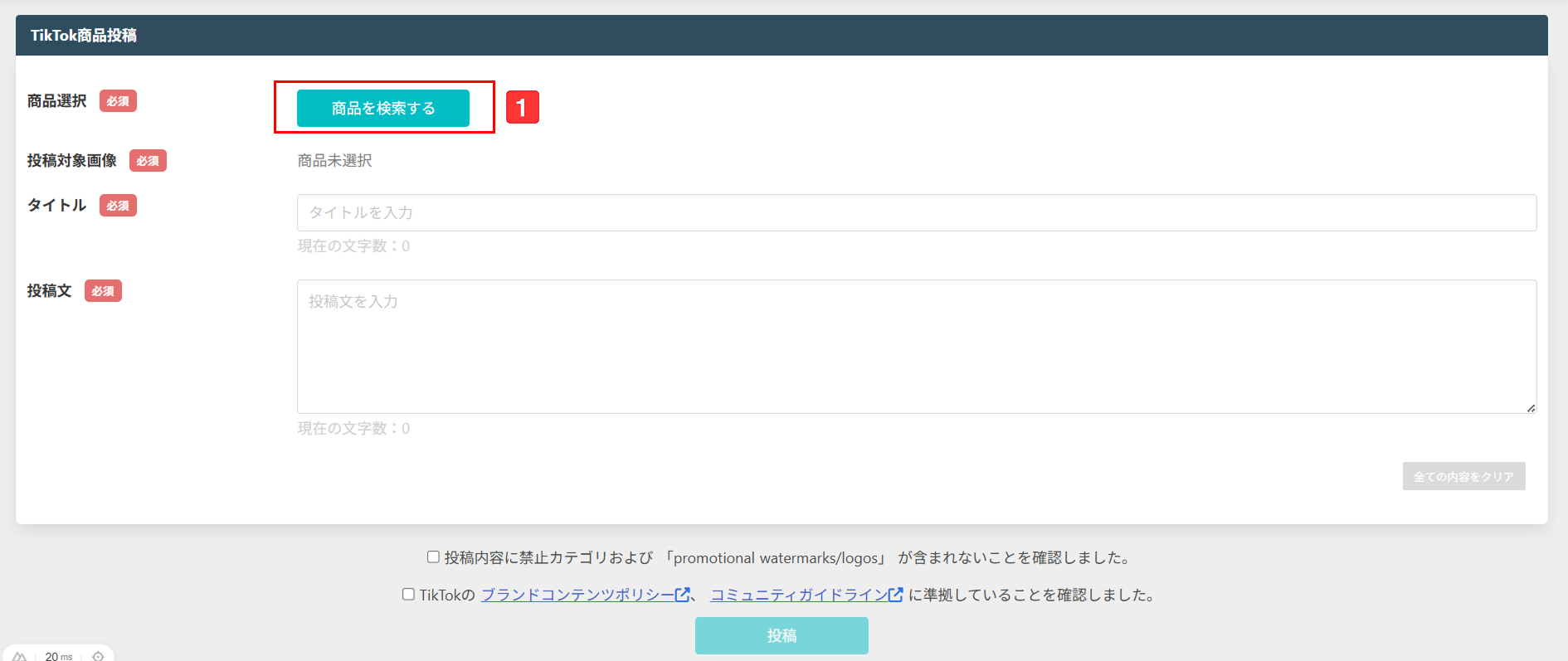
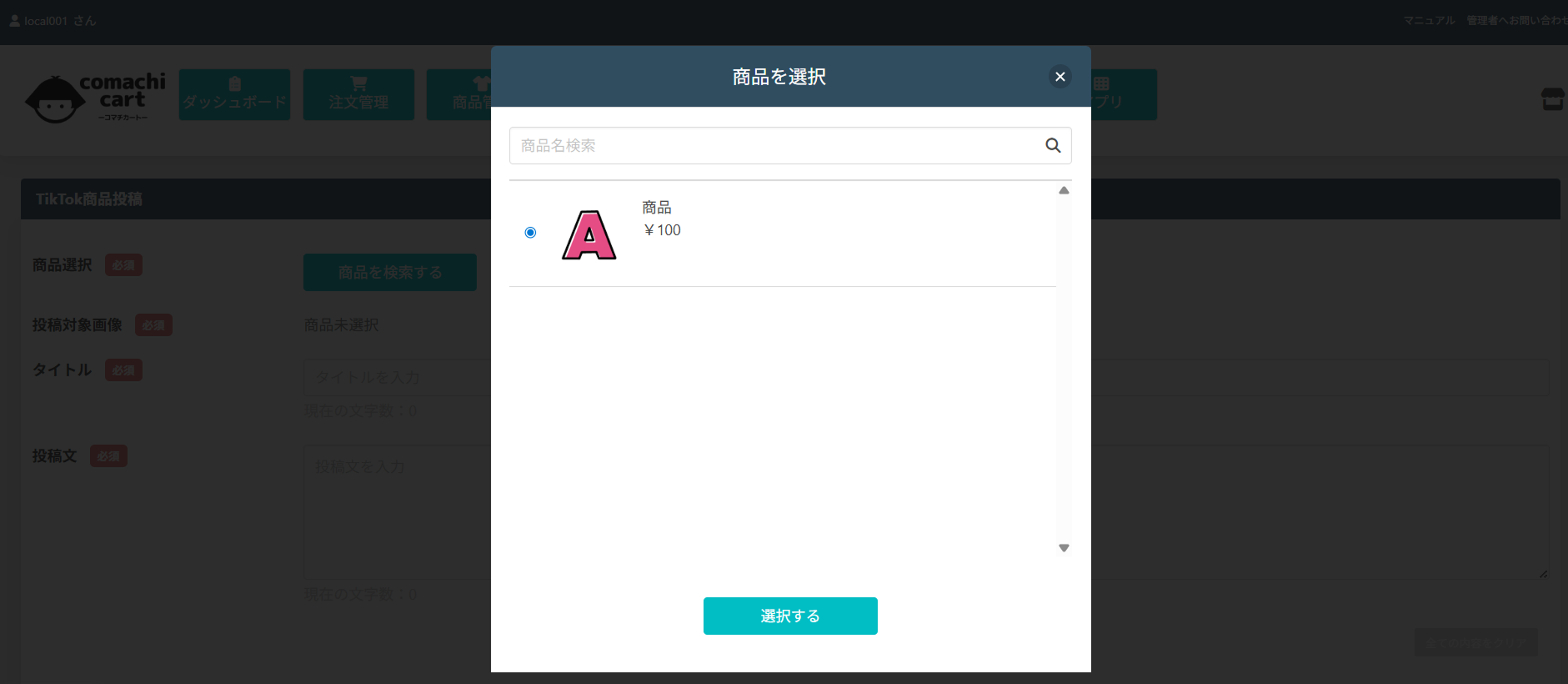
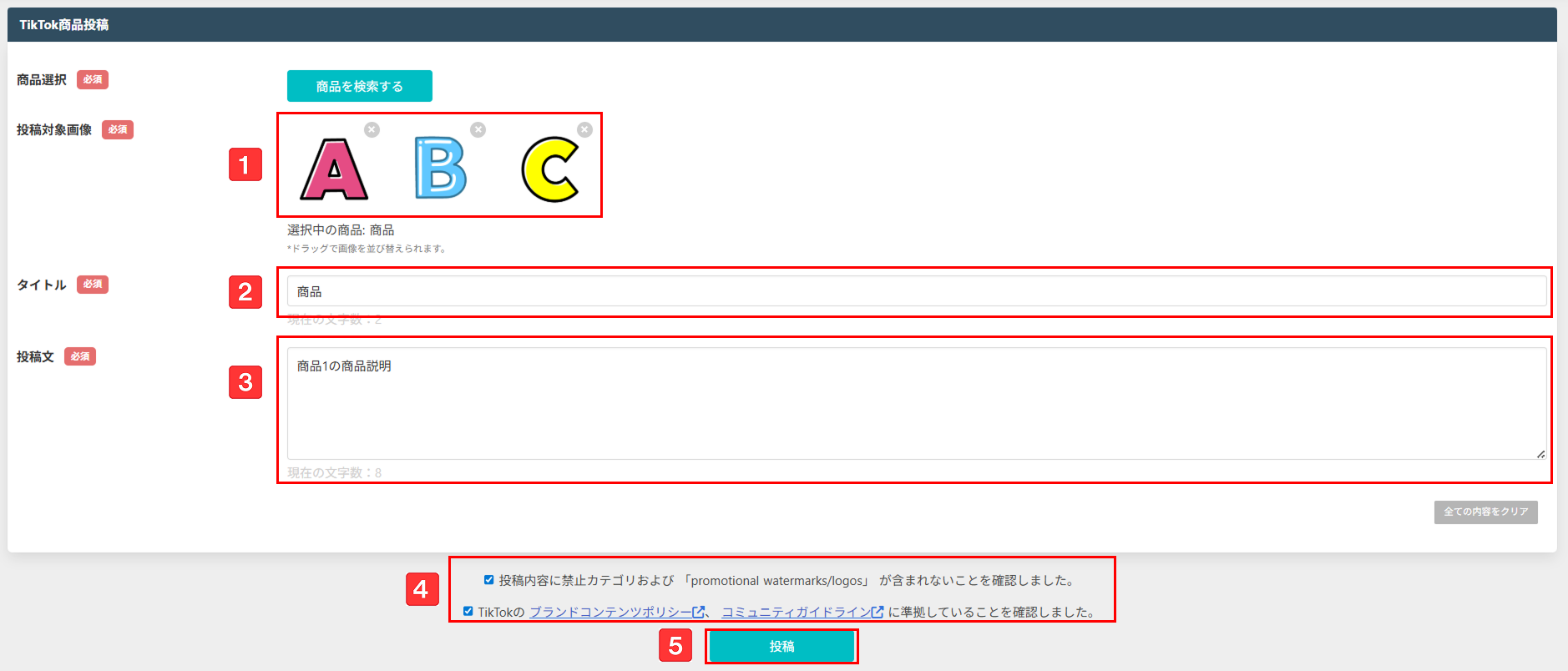
販促目的の透かしやロゴ(promotional watermarks/logos)が含まれていないことを確認してください。ツール由来の自動透かしや、自社・他社ロゴの過剰表示にも注意してください。
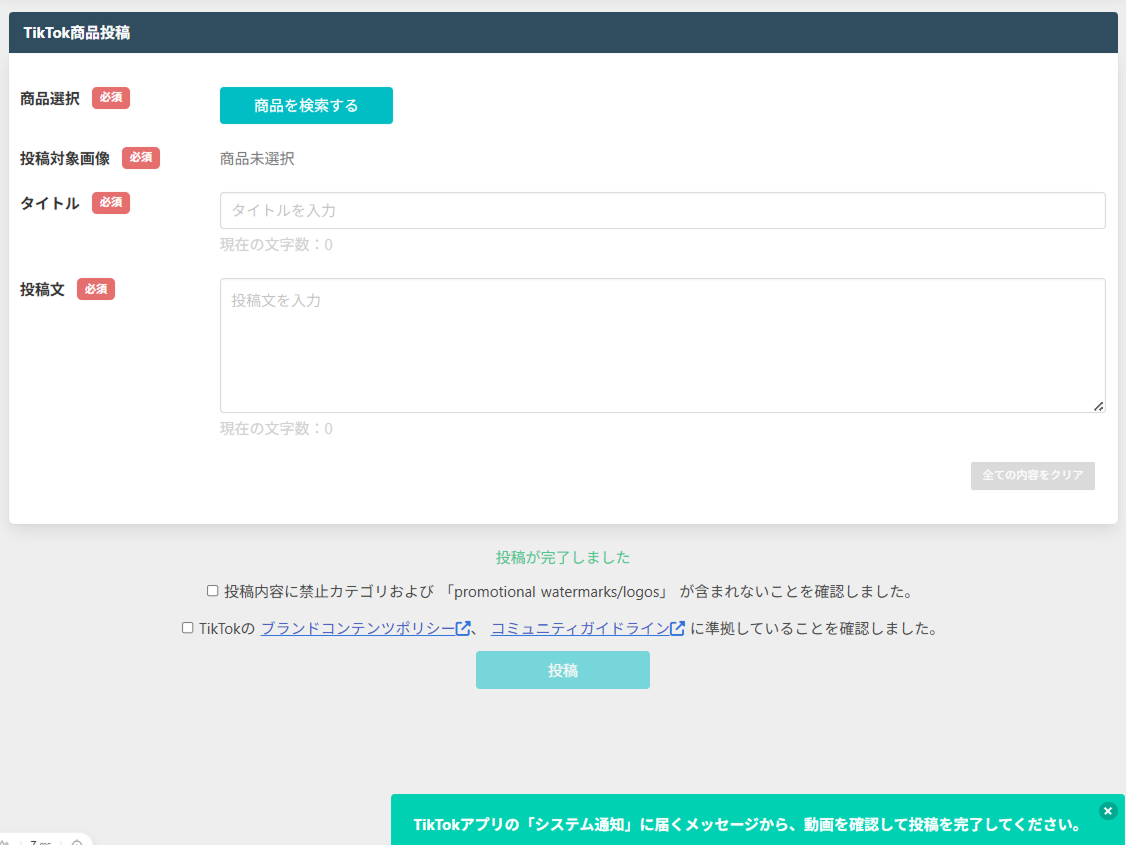
※1日約15回まで投稿可能です。
※投稿を完了するには、TikTokアプリでの操作が必要です。
3. 下書き投稿後~投稿まで(TikTokアプリの操作)
-
 TikTokアプリを開き、「メッセージ」を選択してください。
TikTokアプリを開き、「メッセージ」を選択してください。
-
 「システム通知」を開いてください。
「システム通知」を開いてください。
-
 作成した下書きに関する通知が届いていますので、「もっと見る」を押してください。
作成した下書きに関する通知が届いていますので、「もっと見る」を押してください。
-
 商業コンテンツの設定を行います。画面右上の 歯車マーク を押してください。
商業コンテンツの設定を行います。画面右上の 歯車マーク を押してください。
-
 下にスクロールし、「コンテンツの情報開示」を開いてください。
下にスクロールし、「コンテンツの情報開示」を開いてください。
-
 「商業コンテンツを開示する」をオンにしてください。
「商業コンテンツを開示する」をオンにしてください。
-
 該当するのチェックボックスにチェックを入れ、「保存」してください。
該当するのチェックボックスにチェックを入れ、「保存」してください。
-
 「次へ」を押してください。
「次へ」を押してください。
-
 内容を確認後、「投稿」を押してください。
内容を確認後、「投稿」を押してください。
- 以上の操作で、下書きが プロモーションコンテンツとして投稿 されます。